在卸載CleanMyMac後仍會收到它的通知彈窗? 不用擔心,我們會告訴你如何在Mac上徹底卸載CleanMyMac! 並向您推薦它的平價替代清潔器。
CleanMyMac是用戶熟悉的Mac OS卸載和清理工具,對於他們公司目前發布的最新軟件,MacPaw購買價格幾乎要到$ 40到$ 100,由於高昂的價格,很多用戶會想使用別的清理工具,並卸載移除CleanMyMac X。
提示:
Contents: 第1部分:為什麼要卸載CleanMyMac/CleanMyMac X?第2部分:如何徹底卸載CleanMyMac【推薦】第3部分:如何手動卸載CleanMyMac總結
第1部分:為什麼要卸載CleanMyMac/CleanMyMac X?
用戶卸載它的一些原因如下:
- CleanMyMac訂閱成本很高很貴
- Mac提供了另一種更好,更便宜或免費的內置清潔軟體工具
- 找到了更合適、性價比更高的替代品
無論是什麼原因,卸載CleanMyMac時都可能希望它在Mac上乾淨刪除。 請仔細閱讀以下所有方法,以便徹底、完全地 卸載軟件.
另外,如果您想找到其他強大的Mac清潔器和CleanMyMac的最佳替代品以節省成本,歡迎點擊鏈接以閱讀指南。

第2部分:如何徹底卸載CleanMyMac【推薦】
在Mac上卸載軟體時,不建議直接將它拖到垃圾箱。 因為這會留下很多關聯文件或你可能卸載失敗。您可以使用強大的Mac清潔工具iMyMac - PowerMyMac(性價比超高!點擊了解更多)。 PowerMyMac是可以幫助用戶完全刪除各種應用軟體。
它不會給您帶來任何的惡意廣告彈窗和強制軟體捆綁,是一款安全高效的軟體。另外,它還提供了免費版本。您可以免費下載嘗試用它來徹底卸載CleanMyMac。
使用PowerMyMac只需單擊幾下即可清理和優化Mac。 它可以刪除大量垃圾文件,掃描重複文件以及卸載不需要的應用程序,以釋放更多的磁盤空間並使Mac運行更快。

使用PowerMyMac來徹底卸載CleanMyMac也很簡單:
- 打開軟體,選擇應用卸載模塊
- 點擊掃描以查找Mac上的所有應用
- 在掃描結果中選擇你想要清理的文件或軟體,在此處選擇CleanMyMac或者CleanMyMac X,其關聯文件可在“剩餘文件”一欄中找到
- 點擊清理按鈕即可完成卸載
卸載完成!就是這麼簡單快速!
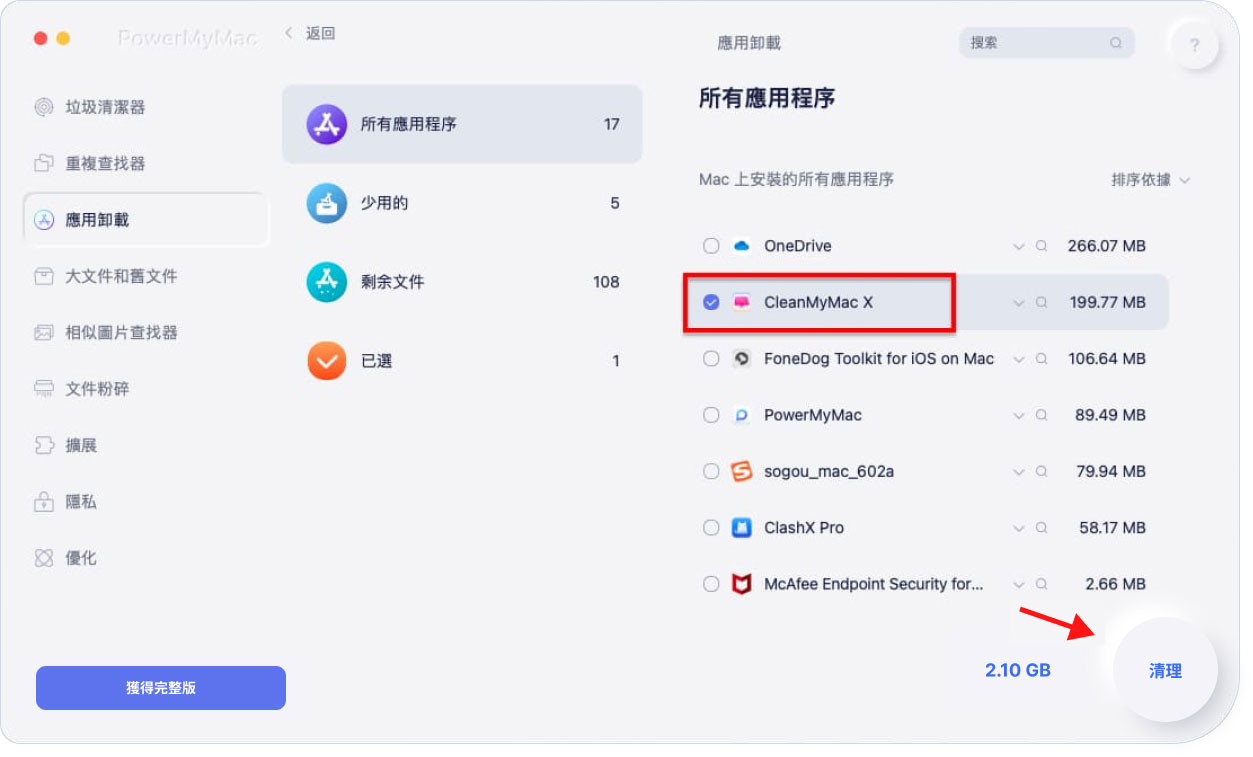
PowerMyMac可幫助您完全卸載應用程序,並刪除其參數和支持文件,有時還包括其他隱藏文件。這有效地解決了卸載CleanMyMac的任何麻煩,可以完全、徹底地卸載刪除CleanMyMac。
第3部分:如何手動卸載CleanMyMac
以下是如何在Mac上手動卸載CleanMyMac的步驟:
- 確保關閉應用程序以及仍在後台運行的所有進程。 您可以使用Activity Motor強制關閉任務進程。
- 轉到Finder→應用程序文件夾→CleanMyMac,將CleanMyMac移動到垃圾箱
- 轉到“
Library文件夾”,然後查找並刪除與CleanMyMac相關的所有文件,刪除後,不要忘記清空垃圾箱。 請檢查以下文件夾:
~/Library/Preferences/~/Library/Application Support/~/Library/Caches/
注意:手動查找並刪除文件通常需要很長時間,並且可能無法成功刪除它們,如果不小心刪除了重要文件,甚至會導致 Mac系統問題。 因此,最好使用專業且功能強大的Mac Cleaner來徹底卸載。
總結
您認為哪種方法最適合您? 當然,最好使用PowerMyMac以節省時間和精力!
在刪除卸載CleanMyMac的同時,還可獲得性價比更高的CleanMyMac替代清潔軟體!您也可以下載PowerMyMac的免費試用版以徹底卸載CleanMyMac!



